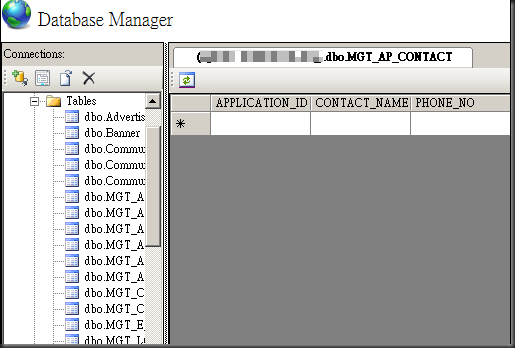從 Windows 2003 的 IIS 6 到現在的 WIndows 2008 IIS 7,中間演變的差異非常的大,從 UI 的界面變更到底層的管理模式,與以前都是大大的不同。其中 TigerLin 覺得變化最大的就是 IIS7 可藉由 「模組化」的方式安裝其他的功能模組,也有很方便的佈署程式可以快速的部屬,讓我們 IT 在架設環境上面可以比以前更省時快速不少。以下針對 RD 部門與安全性方面常提到的需求,精選一些 IT 可能會常用到的模組作試用與分享。
從 Windows 2003 的 IIS 6 到現在的 WIndows 2008 IIS 7,中間演變的差異非常的大,從 UI 的界面變更到底層的管理模式,與以前都是大大的不同。其中 TigerLin 覺得變化最大的就是 IIS7 可藉由 「模組化」的方式安裝其他的功能模組,也有很方便的佈署程式可以快速的部屬,讓我們 IT 在架設環境上面可以比以前更省時快速不少。以下針對 RD 部門與安全性方面常提到的需求,精選一些 IT 可能會常用到的模組作試用與分享。
- FTP Publishing Service
IIS7 最初有一點很讓人詬病:「IIS還是不支援 SSL,且管理時還須安裝 IIS6 相容管理模組」,這也是 "一開始" TigerLin 對 IIS7 有些失望的地方。有在逛 TigerLin 的 Blog 應該都知道,IIS FTP 在下使用的範圍很大,全是衝著市面上的 FTP Server 支援 AD 認證的真的是很少,為此還寫了「Windows Server 2003 進階 FTP Server 架設管理 」一文。而「FTP Publishing Service」模組正是為了這個缺憾而來的!除了與 IIS7 整合的管理外,更新增加支援 SSL 與快速設定隔離模式,除此之外也增加了 "主機標頭" 還在 Beta 版時就已經讓 TigerLin 玩的不亦樂乎了 ^^。
在安裝好模組之後,對站台按下滑鼠右鍵,會發現多了一個選項 – [ Add FTP Site.. ]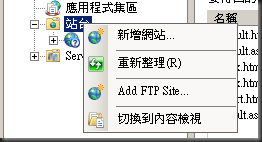
詳細的設定中多了 "Virtual Host" 與 "SSL" 的支援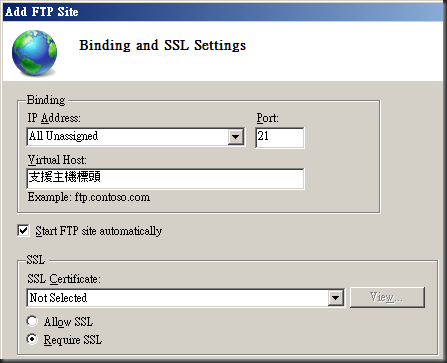
FTP 功能列表 in IIS7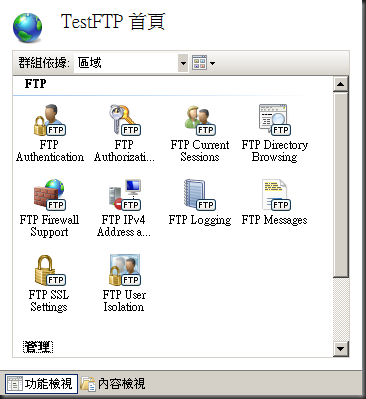
IIS7 使用者隔離模式設定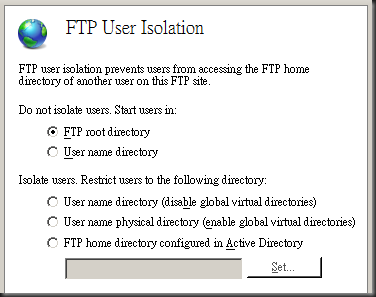
- Web Deployment Tool
有進行過大型佈署 IIS 的 IT 們一定知道,大型佈署最痛苦的地方在於每一台都必須要親自設定。自從 Windows 2003 IIS 6 之後多了 Metabase 的組態檔案可進行備份與匯出,算是比 IIS 5 的佈署方便許多了。但是在怎麼快速的設定環境,檔案還是必須一台一台的佈署上去,在沒有儲存設備的環境下可以磨去大半天的時間了。且人為的設定疏失或檔案拉錯不是不可能,又為佈署大型環境下增添了些風險因子。IIS 7 團隊開發了 Web Deployment Tool 後一切都改變了。此模組個人覺得真的是佛心級好物之一啊!! 只要安裝好此模駔後,點選 [伺服器] 或是 [站台名稱] 後即可看到右邊多出 "Package and install" 的選項。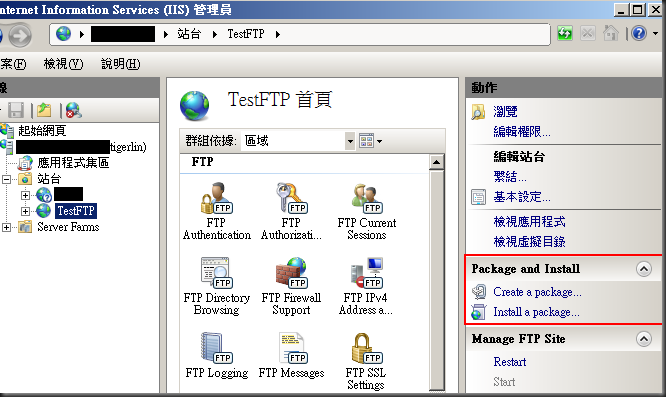
使用有多簡單?一直點滑鼠就好了!TigerLin 以剛剛新增的 "TestFTP" 來測試,點選之後按一下右方的 [Create a package],就會出現選擇要備份哪些架構的樹狀結構圖。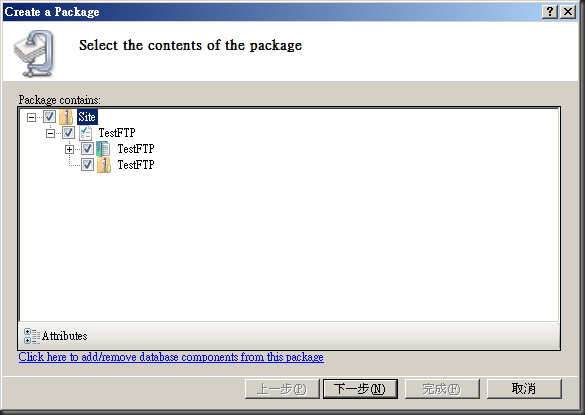
接下來一直按下一步,選擇備份路徑之後結束即可,而且備份出來的是 ZIP 檔案,模組還幫忙壓縮好了,真是感心~ 還原一樣很簡單,點選 [Install a package] 後將封裝出來的 ZIP 檔案指定回去並選擇要還原的結構馬上就完成了~真是太神奇了~傑克~
- URL Rewrite Module
在 SEO 技術非常夯的 WEB 2.0 中,URL Rewrite 一直是被重視的焦點之一。當 Spider 爬到網站蒐集資訊時,http://www.microsoft.com/default.aspx 一定比 http://www.microsoft.com/default.aspx?a=1?b=2?c=3 的 URL 格式更優先被截取收錄。有鑑於此,URL Rewrite Module 就是在這裡發揮它強大的功能,最讓 TigerLin 高興的是再也不用掛載第三方廠商的 Module 了 ^^
安裝好此模組後,在 IIS 的區域就可以看到該模組了。由於該模組 TigerLin 沒有環境可以詳細測試,細節暫不寫出,等環境架設好並研究出特色後在來補上 ^^”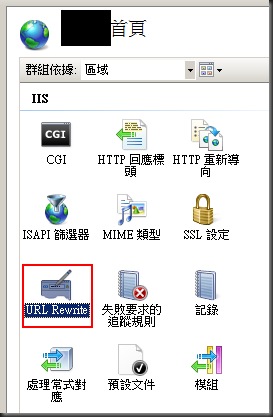
- Web Platform Installer
這是佛心級工具二號!!在佈署環境時最費工的除了 IIS 外,應用程式的 Framework 與其它雜七雜八的東西也很麻煩。TigerLin 之前有寫過一篇有關軟體安裝佈署「[IT工具] 軟體佈署的神兵利器 - InstallPad ~ MIS必備的好幫手! 」的技術文章,也獲得了不錯的點閱率。如果各位 IT 喜歡 InstallPad 的軟體佈署模式,那一定也會愛上 Web Platform Installer 的佈署模式,因為:一模一樣,且套件清單是網路更新,不用人工編輯!
啟動之初 Web Platform Installer 就會先開始下載新的套件清單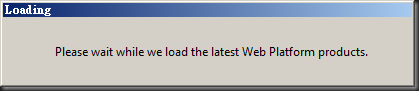
在確定要安裝哪些模組後,只要點右下角的 "INSTALL" 就可以開始自動安裝了!!中間完全不用點下一步了~ (如果選擇了 .NET Framework 3.5 SP1 或 MVC RC1 的套件時,中間會要重新開機 1-2 次。)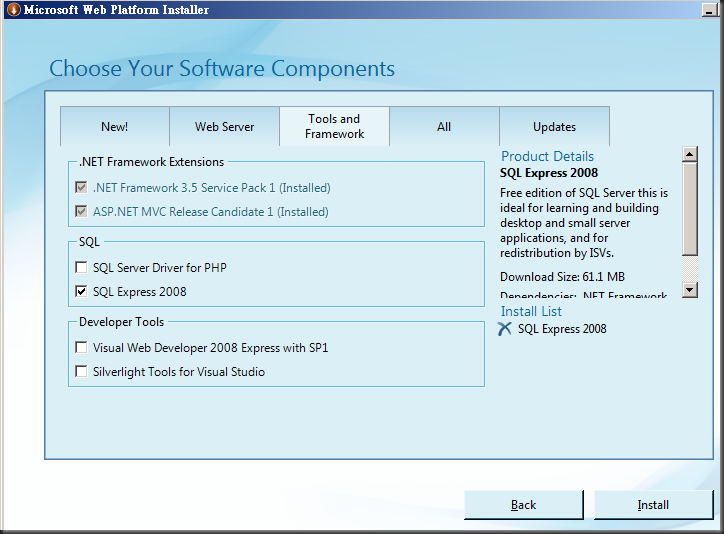
- Database Manager
在台灣 RD 人員通常都是 DB + Programming + IT 合體的多功超人,流程不外乎 開 Table Schema => Coding => 丟到 IIS 測試 ,今天發生了 DB 的錯誤,就同時開了 VS2008 + IIS7 + SSMS ,系統資源消耗外,要跳來跳去的頗讓人煩躁。而 Database Manager 組的設計 TigerLin 感覺很方便,想當初寫程式的時候...發生問題就開始在各視窗之間跳阿跳的,跳到最後頭都暈了 ^~^a。那這個模組在幹嘛的?不囉嗦~馬上 DEMO~
此模組的位置在個別站台下的 "管理" 中,點兩下即可進入模組功能。
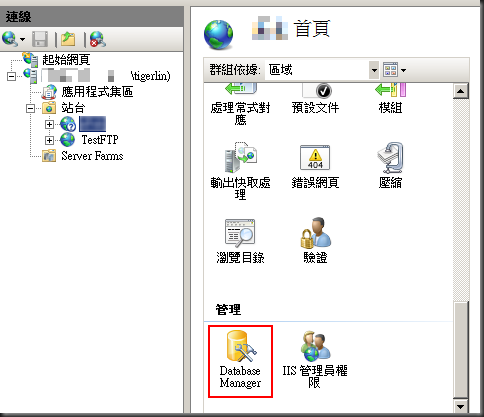
進入後,Database Manager 會依照應用程式定義的連線字串自動的去連接資料庫,並且可以進行以下的動作:
‧修改欄位型態
‧刪除欄位
‧新增關連
‧新增資料表
‧設定欄位索引
讓視窗不用再跳來跳去,方便度提升不少~但從另外一個角度來看,建議只裝在測試機為佳。因為在正式環境中,Systerm 與 DB 的權限管理應該是分開的,風險才可以分散,哪一天系統不幸被 CRASH 時,至少 DB 還不至於太慘烈 ^^"。
取出 Table Schema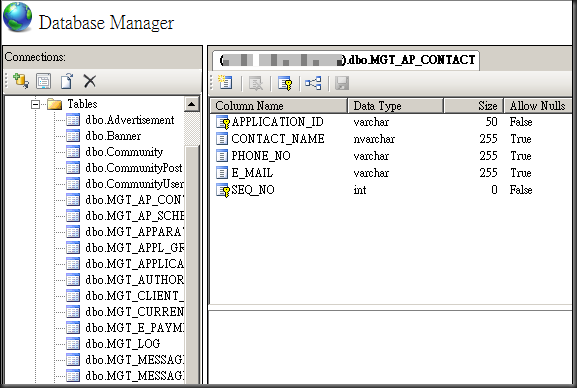
取出資料 DEMO